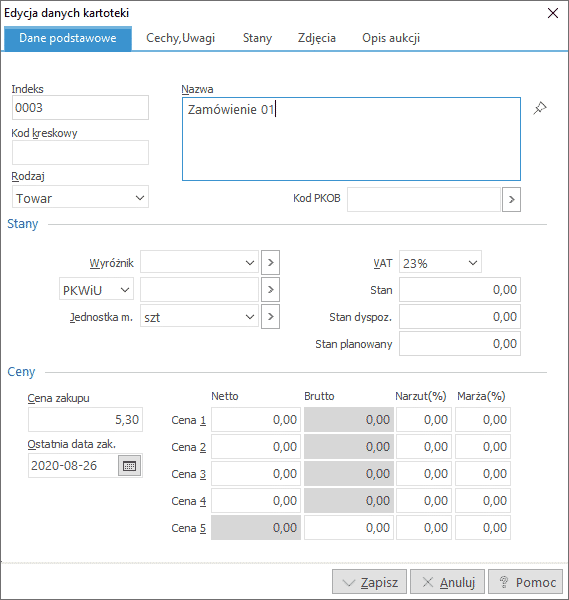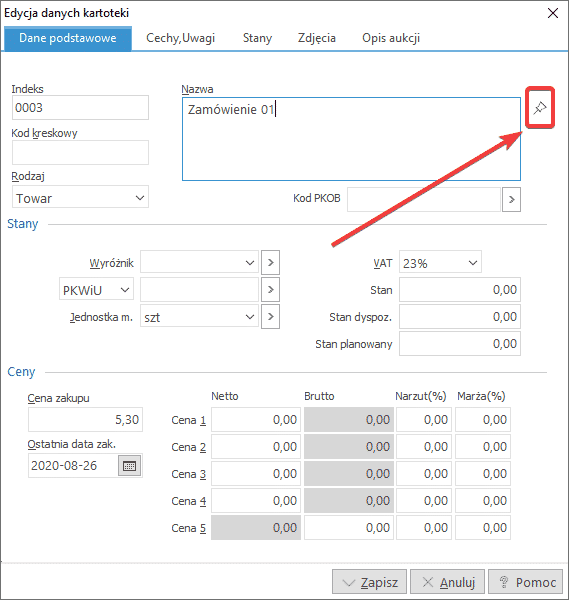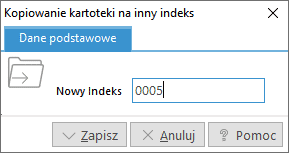Kartoteki towarowe
Dane kartotek wprowadzamy do komputera używając opcji Kartoteki znajdującej się w menu Opcje. Można też użyć klawiszy <Ctrl+K>, lub ikony na pasku głównym programu.
Chcąc wprowadzić dane nowej kartoteki używamy klawisza funkcyjnego <F3>, ikony dodawania na pasku narzędziowym lub menu podręcznego (prawy przycisk myszki). Na ekranie monitora pokaże się okno edycyjne danych kartoteki:
Po dodaniu nowej kartoteki, program podpowiada kolejny indeks zwiększając o jeden numer ostatniego indeksu w spisie. Po ukazaniu się okienka edycyjnego można także ustalić kolejny indeks w obrębie zadanej grupy znaków indeksu np. jeżeli chcemy uzyskać kolejny indeks w grupie „KA-” wpisujemy ten ciąg w pole Indeks i używamy opcji Ustaw następny indeks w podanej grupie.
W oknie Dane podstawowe kartoteki należy wpisać następujące informacje:
- dane podstawowe (indeks, kod kreskowy, nazwę, rodzaj),
- wyróżnik pozwalający dzielić kartoteki na grupy,
- kod SWW/KU i PKWiU, dla kartotek o stawce VAT różnej od zwolnionej;
- jednostkę miary,
- cechy zdefiniowane wcześniej w opcji Ustawienia->Kartoteki towarowe,
- stawkę VAT,
- stan,
- stan dyspoz.- ilość towaru, którym możemy faktycznie dysponować;
- dodatkowe cechy kartoteki. Cechy te uzupełniamy, jeżeli zostały one zdefiniowane w menu Ustawienia->Kartoteki towarowe->Cechy dodatkowe;
- na jakim dokumencie ma być naliczany fundusz promocji produktów rolno-spożywczych,
- rodzaj funduszu promocji produktów rolno-spożywczych (w przypadku wybrania Funduszu Promocji Mleka w polu Fundusz pr. prod. rolno-spoż., dostępne staje się dodatkowe pole Przelicznik JM na 1kg, w którym określamy ile jedna JM zawiera kg produktu).
W zakładce Ceny,uwagi zamieścić można:
- cenę zakupu i pięć cen sprzedaży, wpisywanych wg wartości brutto lub netto w zależności od ustawień w opcji Ustawienia->Kartoteki towarowe wraz z datą ostatniego zakupu.
- pola Narzut i Marża oznacza wyliczoną marżę i narzut. Procent narzutu lub marży program oblicza automatycznie po wpisaniu ceny sprzedaży, ale można również wpisać tylko procent narzutu lub marży i wówczas zostanie wyliczona cena sprzedaży.
- uwagi dotyczące kartoteki (przycisk w lewym dolnym rogu okienka).
Zestawienia oraz zmienne
Dla każdej kartoteki w bazie kartotek można wygenerować zestawienie sprzedaży i zakupu danego towaru. W tym celu należy ustawić się na wybranej kartotece, kliknąć na niej prawym klawiszem myszy i z menu podręcznego wybrać Zestawienie sprzedaży towarów, Zestawienie zakupu towarów, Zestawienie sprzedaży według wyróżników lub Zestawienie zakupu towarów według wyróżników.
Istnieje możliwość definiowania zmiennych w nazwach kartotek. Służy do tego przycisk Dodaj parametr…
Zmienne można również dodać bezpośrednio wprowadzając jej nazwę pomiędzy znaki @.
Podczas dodawania do pozycji dokumentu kartoteki zawierającej zmienną pojawia się okno służące do wprowadzenia wartości dla zmiennej. Zmienna taka jest w nazwie pozycji zastępowana podaną wartością.
Kartoteki mogą być również wyświetlane wg wyróżnika. Służy do tego opcja w menu kontekstowym (prawy klawisz myszy w dowolnym miejscu okna Kartoteki) – Pokazuj listę wyboru wyróżnika. Zaznaczenie tej opcji spowoduje, że w lewej części okna pokaże się tabela z poszczególnymi, zdefiniowanymi przez użytkownika wyróżnikami. Zaznaczenie danego wyróżnika w liście powoduje ograniczenie widoku do kartotek o zaznaczonym wyróżniku, a zaznaczenie zawsze widocznego pierwszego wpisu w liście Pokaż wszystkie wyróżniki powoduje wyświetlenie wszystkich kartotek.
Inne opcje
W menu podręcznym(pod prawym klawiszem myszki) w oknie kartoteki dostępne są następujące opcje:
- <Ctrl+Shift+L>– opcja ta służy do ponownego naliczenia stanu dla ustawionej kartoteki.
- <Ctrl+Shift+W> – opcja ta służy do ponownego naliczenia stanu dla wszystkich kartotek ze spisu.
- <Ctrl+Shift+M> – opcja ta służy do podliczenia wartości magazynu oraz wydruku tych wartości według ceny zakupu aktualnie znajdującej się na kartotece oraz cen sprzedaży.
W oknie ze spisem kartotek możliwe jest kopiowanie kartotek na inny indeks (nowy indeks). Opcja ta pozwala na dodanie nowej kartoteki z przepisaniem danych z istniejącej kartoteki (bez stanu magazynowego). Umożliwia to kombinacja klawiszy <Ctrl+F3>. Po jej naciśnięciu na ekranie monitora pojawi się okno, w którym należy wpisać nowy indeks dla danej kartoteki:
Ikona Grupowa edycja danych w oknie Kartoteki umożliwia jednoczesną edycję danych wielu kartotek, np.: zmianę stawek VAT, zmianę nazwy wyróżnika, jednostki miary, cech, cen zakupu lub cen sprzedaży dla grup kartotek. Zmiany można przeprowadzić dla wszystkich (jeżeli użytkownik w oknie Grupowa edycja danych kartoteki wybierze opcję Wszystkich w oknie) lub wybranych (jeżeli użytkownik zaznaczy wybrane pozycje z kartoteki i w oknie Grupowa edycja danych kartoteki wybierze opcję Zaznaczonych) pozycji w oknie Kartoteki.
2. Stan magazynowy nanoszony jest poprzez Inwentaryzację lub dokument zakupu (FAVAT lub PZ).
3. Niektóre dane w oknie edycyjnym kartotek są niezbędne do tego, aby pozycja pojawiła się w spisie kartotek. Program wymaga wprowadzenia indeksu, kodu SWW/KW i PKWiU, jeżeli dany towar ma stawkę VAT – zwolniona).